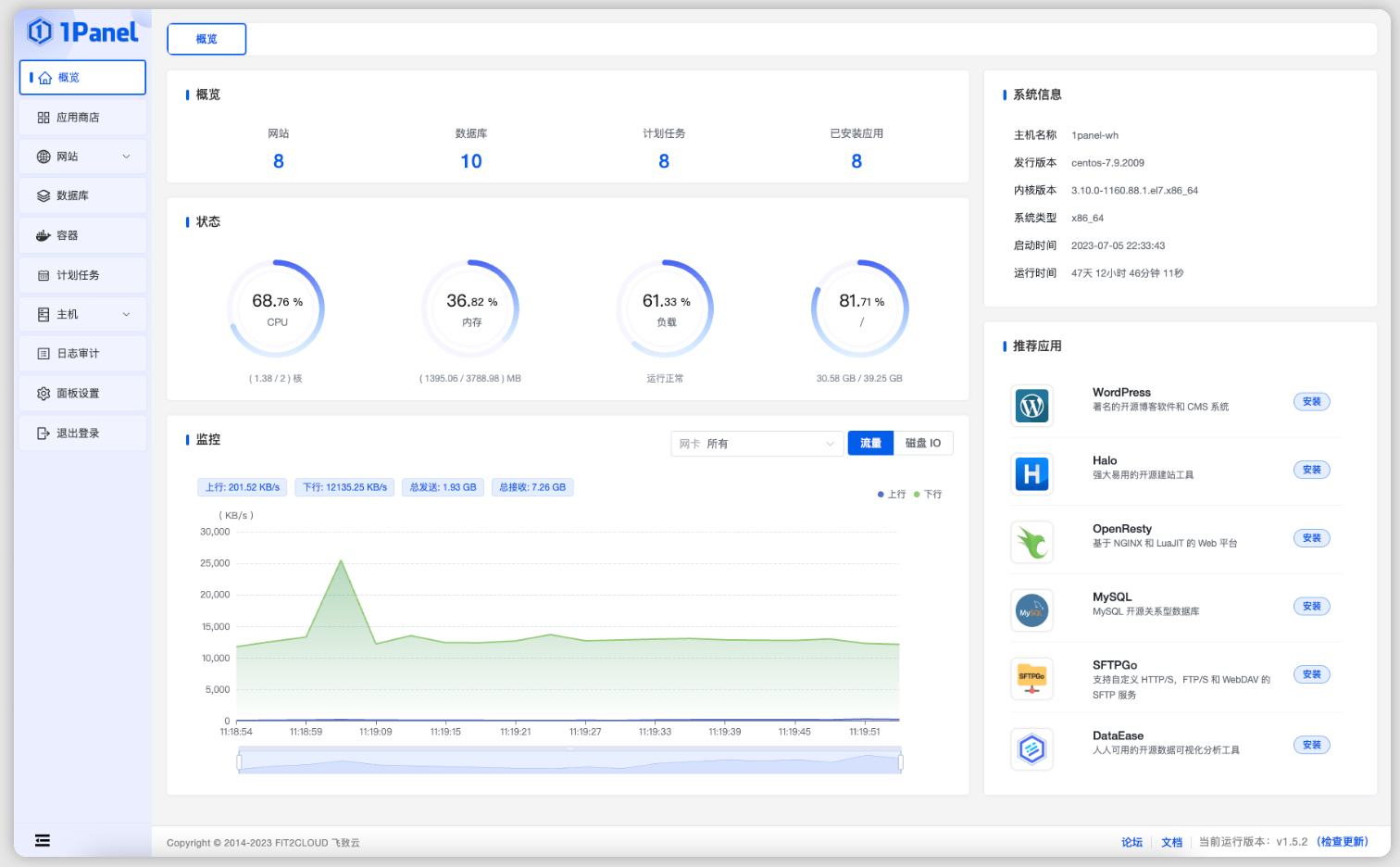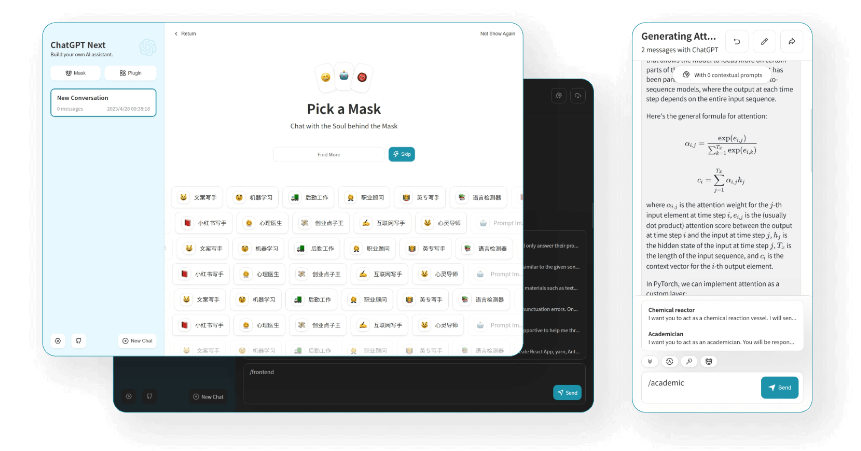【Docker】部署哪吒面板

【Docker】部署哪吒面板
時光一、项目介绍
哪吒官网:https://nezha.wiki/guide/dashboard.html
二、部署服务
1、绑定域名
需绑定两个子域名,一个用于绑定服务,一个用于回调监控
2、设置反向代理
3、GitHub上创建OAuth Apps
获取链接:https://github.com/settings/developers
填写名称、域名及回调地址,回调地址格式; 域名/oauth2/callback
创建成功后可以获得ClientId,再生成一个密钥
4、执行一键安装脚本
1 | curl -L https://raw.githubusercontent.com/naiba/nezha/master/script/install.sh -o nezha.sh && chmod +x nezha.sh |
选择安装方式,选择1
继续输入1,选择安装面板端
选择授权提供商,输入github,输入刚才生成的ClientId和 ClientSecret,然后输入github用户名
站点名称可随意,选择自己需要开放的端口,注意开放防火墙
docker部署成功后即可通过ip或者域名进行访问面板
5、绑定账户与服务
点击登录,获取github授权
登录之后,可以先改一下主题,并填写未接入CDN的面板服务器域名/IP,用第二个callback子域名
设置好后新增服务器
填写服务器名称及分组
添加后,复制一键安装脚本
执行一键安装脚本
重新访问域名即可查看VPS运行状态
服务 => 新增服务
可以监控各站点服务状态
评论
匿名评论隐私政策
✅ 你无需删除空行,直接评论以获取最佳展示效果